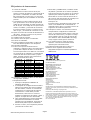Requerimientos del sistema para ATA/100
Ÿ Cable conector de 40 y 80 pins
Ÿ Una controladora o chip set en placa base con
capacidad ATA/100
Ÿ Bios compatible ATA/100
Si no tiene alguno de estos componentes, su disco
funcionará, pero la velocidad será inferior a
100 MB/segundo.
Precauciones de manipulación
Ÿ Manipule siempre el disco suavemente para
evitar averías por impacto o vibraciones.
Ÿ No abra la bolsa ESD que contiene el disco hasta
que no lo necesite.
Ÿ Manipule el disco cuidadosamente por los lados.
No toque los circuitos impresos de la placa ni
cualquier componente electrónico.
Ÿ No presione encima o debajo del disco duro.
Ÿ No cubra los agujeros de respiración del disco.
Ÿ Antes de manipular el disco duro, descargue toda
su electricidad estática y la de su ropa. Con una
mano toque la parte metálica no pintada de su
ordenador , y después toque la bolsa de ESD con
la otra mano. Mantenga el contacto con el chasis
y con la bolsa un mínimo de dos segundos.
Procedimientos de instalación
IMPORTANTE: Haga copias de seguridad de toda la
información antes de empezar la instalación!
1. Apague el ordenador.
2. Retire la tapa del ordenador como indica el
manual del mismo.
3. Previamente al manipulado, descargue la
electricidad estática.
4. Desenchufe su ordenador.
5. Observe la posición de montaje de los disco(s) y
cable(s) existentes. Si va a reemplazar un disco
o cable, quítelo.
6. Retire el disco de la bolsa ESD.
7. Guarde el modelo, referencia y número de serie
para futuras referencias.
8. Consulte el siguiente diagrama para colocar los
jumpers requeridos.
Ÿ Deje los jumpers en la posición A-B y G-H para
una arquitectura de 16 cabezales lógicos si el
disco va únicamente en el cable o como disco
master en un cable con dos discos. Por defecto
el disco sale de fábrica como master y 16
cabezales.
Ÿ O, Si el disco va a funcionar como secundario
en un cable con dos discos, coloque los jumpers
como A-B y C-D para arquitecturas de 16
cabezales lógicos.
Posición de los jumpers
I
A
G
E C
H F D B
IBM productos de almacenamiento
Página 1
IBM Centro de Soporte Técnico de Discos Duros versión 1.0
IBM
Manual de instalación rápida
Deskstar 40GV & 75GXP
Ultra ATA/100
DTLA-307020
DTLA-307030
DTLA-307045
DTLA-307060
DTLA-307075
DTLA-305010
DTLA-305020
DTLA-305030
DTLA-305040
DTLA-372015
Modelos:

9. Conecte el cable IDE
Ÿ Si usted tiene un cable conector de 40 pins,
ajuste el conector del cable en el puerto IDE de la
placa base o controladora. El cable 1 del cable
IDE está marcado con una raya. Los conectores
están marcados para ser insertados en una única
posición.
Ÿ Si usted tiene un cable conductor de 80, de 40
pins, ajuste el disco en el conector que tiene el
código de color apropiado. El cable conductor de
80, de 40 pins, es el código de color para el disco
master, secundario, y el sistema de conectores.
El conector master es negro, el conector secun-
dario es gris, y el sistema de conectores es azul.
10. Ajuste el conector de la fuente de alimentación al
disco duro. Encaje el conector en su posición.
11. Monte el disco firmemente.
12. Verifique todos los anclajes.
13. Vuelva a colocar la tapa a su ordenador.
14. Enchufe su ordenador.
15. Inserte el disquete ”DriveGuide” o el disco de
inicio del sistema operativo en la disquetera.
16. Encienda el ordenador.
17. Entre en las opciones de la BIOS de su
ordenador y configure el disco como Auto Detect
y modo LBA si dispone de ellos. Las teclas de
secuencia para entrar en su BIOS las encontrará
en el manual de su ordenador. La siguiente lista
contiene la tabla de sectores totales y capaci-
dades. Traslade el diseño que se deriva de la
lista LBA numerada de un disco.
76.8 GB
150,136,560
DTLA-307075
61.4 GB
120,103,200
DTLA-307060
46.1 GB
90,069,840
DTLA-307045
30.7 GB
60,036,480
DTLA-307030
20.5 GB
40,188,960
DTLA-307020
15.3 GB
30,003,120
DTLA-307015
41.1 GB
80,418,240
DTLA-305040
30.7 GB
60,036,480
DTLA-305030
20.5 GB
40,188,960
DTLA-305020
10.2 GB
20,074,320
DTLA-305010
Capacidad
Conteo del
sector LBA
Número de
modelo IBM
18. Particionar y formatear su disco con una de las
dos siguientes utilidades:
• Disquete DriveGuide
i. Arranque el disquete de utilidades de
instalación DriveGuide.
ii. Si el disquete de configuración DriveGuide le
informa correctmente de la nueva configura-
ción del sistema, continúe. Si el sistema de
configuración no le informa de las mismas
características o usted desea proceder
manualmente, seleccione no. Entonces
verifique la configuración de la BIOS, cables, y
jumpers. Arranque de nuevo DriveGuide.
iii. Drive Guide determina el espacio disponible
para particiones basándose en sistema
operativo que está instalando. Seleccione el
tamaño de la partición para su instalación.
iv. Presione “Finish” para completar la partición
y formateo de su disco duro.
Ÿ FDISK.EXE y FORMAT.EXE (o software similar
de partición y formateo de su sistema operativo)
Siga las instrucciones que vienen con su sistema
operativo para realizar la partición del disco. Si
FDISK.EXE no reconoce más de 8,4 GB de un
disco que es más largo de 8,4 GB, puede que su
BIOS no soporte las extensiones de la
interupción 13.
Formatee el disco siguiendo las instrucciones que
vienen con FORMAT.EXE. Formateando se
verificará su disco duro y se creará el archivo de
asignación de la tabla de particiones.
19. Arranque su sistema. Si el sistema no arranca,
chequee toda la configuración e inténtelo de
nuevo. Si el sistema muestra errores al arrancar,
retire el disco duro nuevo y recupere la configu-
ración original. Llame al Centro de soporte téc-
nico de discos duros de IBM (IBM Technology
Group Support Center) para su asistencia.
20. Si su sistema arranca, instale el sistema
operativo. Consulte el manual del sistema
operativo para más instrucciones.
Para información adicional sobre el disco o la
instalación vea la siguiente dirección Web.
http://www.storage.ibm.com/techsup/hddtech/
hddtech.htm
IBM®
© International Business Machines Corporation 2000
www.ibm.com/harddrive
IBM Technology Group Support Center
Telephone: 888.426.5214 or 507.286.5825
E-mail: [email protected]
Singapore Technical Support Center
Telephone: (65)6418.9595 or 1800.418.9595
E-mail: drive@sg.ibm.com
UK Technical Support Center
Telephone: 44.1475.898.125
E-mail: [email protected]
Germany Technical Support Center
Telephone: 49.7032.153050
E-mail: drive@de.ibm.com
IBM Systems Storage Division
5600 Cottle Road
San Jose CA 95193
www.ibm.com/storage
Printed in the United States of America
11-2000
All Rights Reserved
IBM and Deskstar are the registered trademark of International Business Machines
Corporation. Other company, product, and service names may be trademarks or service
marks of others.
Produced by the IBM Technology Group Support Center.
Deskstar 40GV & 75GXP Preliminary Hard Disk Drive Specifications, revision 2.0
Product Description data represents IBM’s design objectives and is provided for com-
parative purposes; actual results may vary based on a variety of factors. This product data
does not constitute a warranty. Questions regarding IBM’s warranty terms or methodo-
logy used to derive this data should be referred to the IBM Technology Group Support
Center. Data subject to change without notice.
Date: 02 November 2000
IBM productos de almacenamiento
Página 2
IBM Centro de Soporte Técnico de Discos Duros versión 1.0
-
 1
1
-
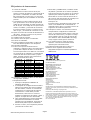 2
2